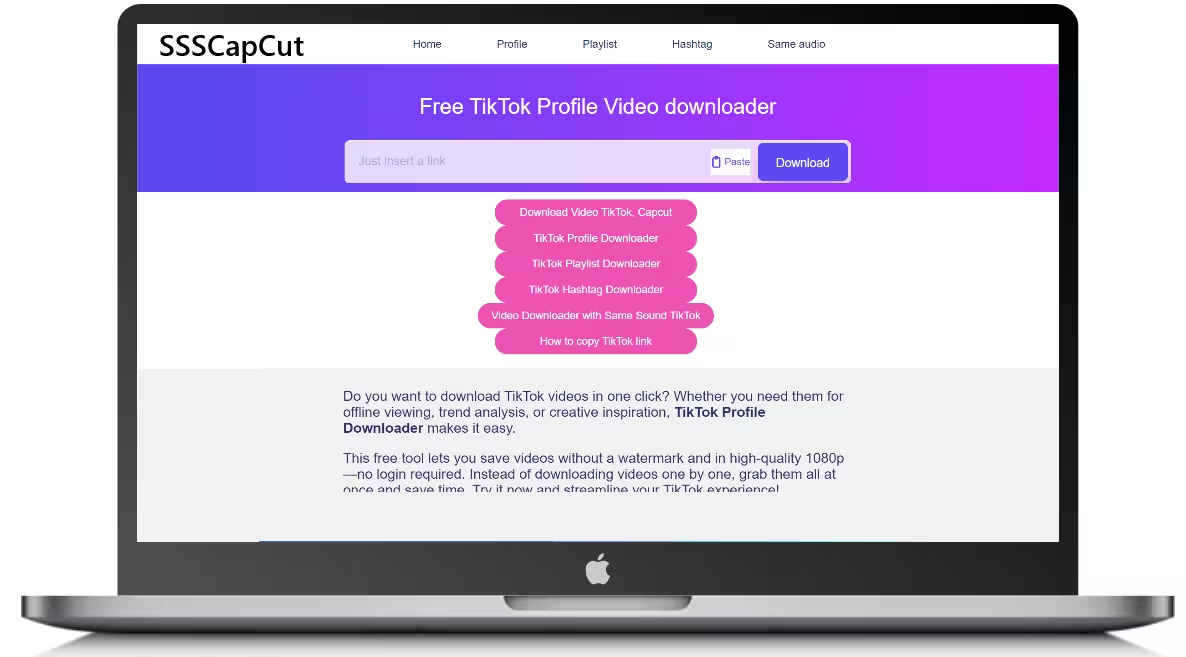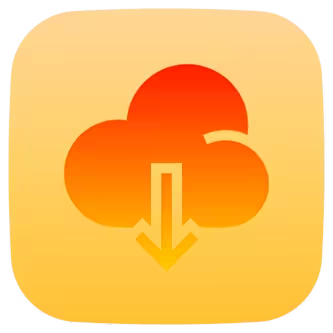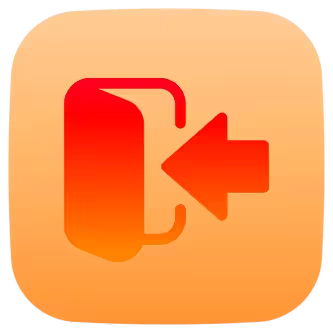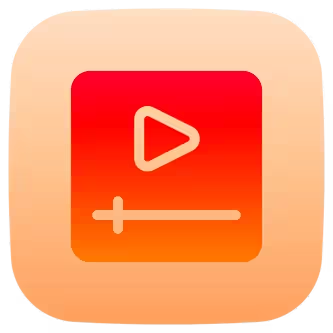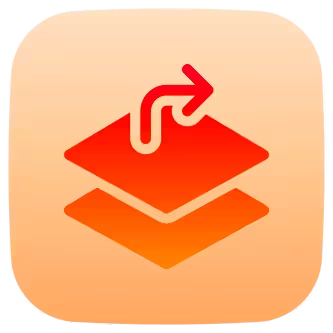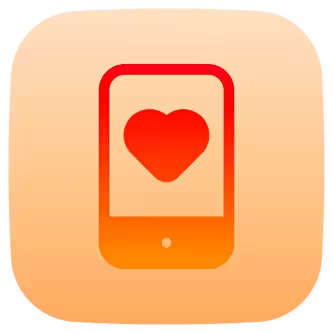Androidで「TikTok Profile Downloader」を使う方法は?
AndroidデバイスでTikTokプロフィール動画をダウンロードすることがこれまで以上に簡単になりました。次の簡単な手順に従って始めましょう:
- ステップ 1: TikTokアプリを開き、プロフィールリンクをコピーします. (TikTok profileのリンクをコピーする方法)
- ステップ 2: スマホのブラウザを開き、3Bic.comにアクセスします
- ステップ 3: ホームページで「TikTok Profile Downloader」機能を選択します
- ステップ 4: 入力ボックスにユーザー名を貼り付け、「ダウンロード」をタップします。3〜5秒で、そのプロフィールの動画リストが表示されます
- ステップ 5: 各動画の下にある「ダウンロード」ボタンをタップして、MP4ファイルをAndroidデバイスに保存します
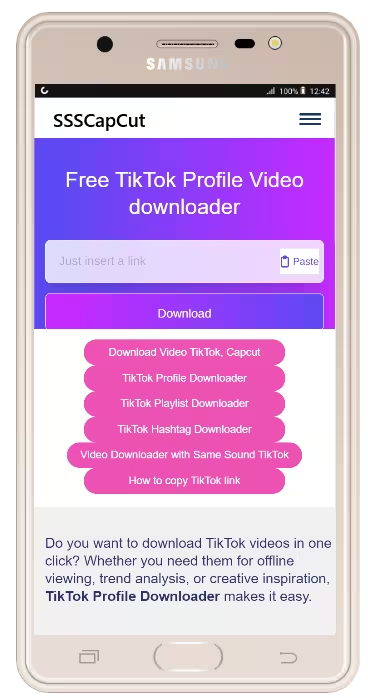
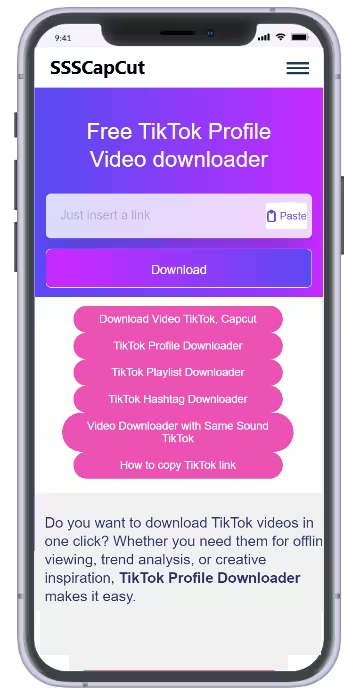
iOSですべてのTikTokプロフィール動画をダウンロードする方法は?
iPhoneやiPadを使用している場合、ロゴやウォーターマークなしでTikTok動画を保存することは迅速かつ簡単です。次の5つの簡単なステップに従ってください:
- ステップ 1: TikTokアプリを開き、プロフィールリンクをコピーします
- ステップ 2: iPhoneのSafariまたは任意のブラウザを開き、3Bic.comにアクセスします
- ステップ 3: ホームページで「TikTok Profile Downloader」を選択します
- ステップ 4: 入力ボックスにユーザー名を貼り付け、「ダウンロード」をタップします。数秒で完全な動画リストが表示されます
- ステップ 5: 各動画の下にある「ダウンロード」ボタンをタップして、MP4ファイルをiPhoneに直接保存します
PC/Laptopですべての「TikTok」プロフィール動画をダウンロードする方法は?
数回クリックするだけでコンピュータに複数のTikTok動画を保存したいですか?この方法はWindowsとMacの両方で動作し、高品質の動画を簡単にダウンロードできます。次の5つの簡単なステップに従ってください:
- ステップ 1: ブラウザを開き、TikTok.comにアクセスしてプロフィールリンクをコピーします
- ステップ 2: 新しいタブで3Bic.comにアクセスします
- ステップ 3: ホームページで「TikTok Profile Downloader」を選択します
- ステップ 4: 入力ボックスにユーザー名を貼り付け、「ダウンロード」をクリックします。ほんの数秒で、完全な動画リストが読み込まれます
- ステップ 5: 各動画の下にある「ダウンロード」ボタンをクリックして、MP4ファイルをコンピュータに保存します
2025!